- Para sua mensagem ficar mais interativa, é possível fazer com que ao clicar na imagem, o usuário seja direcionado para um endereço externo (seu site, sua loja, etc) sem a necessidade de incluir um link no corpo da mensagem.
Através do editor de conteúdo
- No editor de conteúdo inclua a imagem desejada, no menu Imagem
- Caso você não saiba incluir uma imagem na mensagem, siga este passo a passo.
- Feita a inclusão da imagem, selecione dentro do menu Imagem a opção Link.
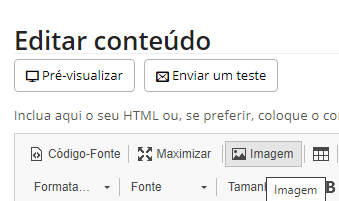
- No campo URL, insira o endereço completo do site que você quer que a imagem redirecione;
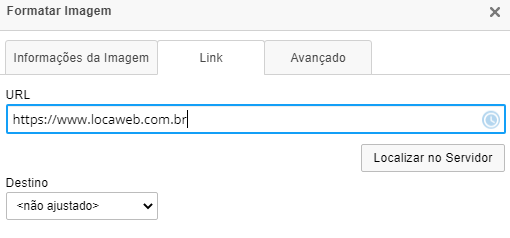
- Clicando em Ok, você pode ver o resultado em pré visualizar para saber se o redirecionamento está acontecendo corretamente.
Através do Criador do Email Marketing
- Primeiro vamos incluir uma imagem para poder editar o link dela.
- Selecione o Criador como ferramenta de criação da mensagem no passo 2;
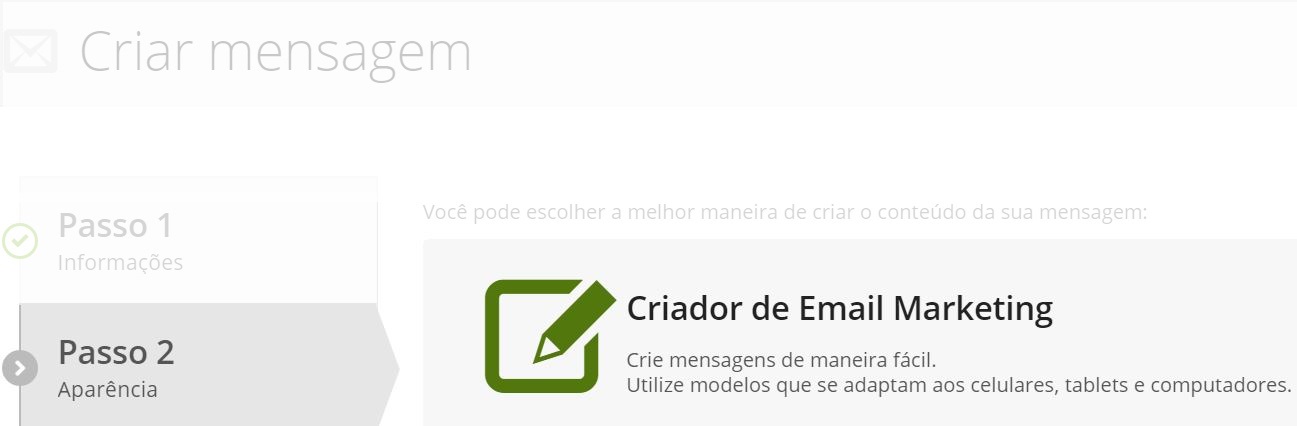
- Escolha o modelo que irá utilizar;
- Caso o modelo não tenha nenhuma imagem, selecione o elemento imagem do lado esquerdo e arraste para o lugar do corpo da mensagem que você quer que esteja;
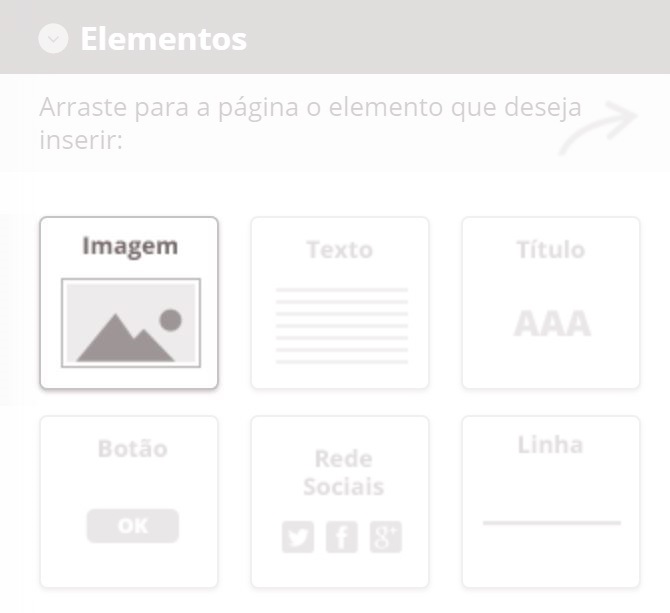
- Clique no centro desse box já posicionado no corpo da mensagem para poder incluir uma imagem;
- Selecione a opção Procurar arquivo, se a imagem estiver no seu computador ou URL da imagem, caso a imagem esteja hospedada na internet,
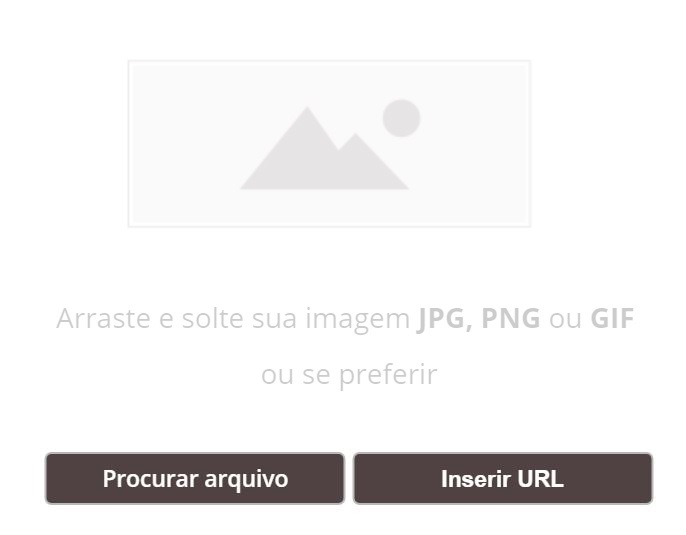
- Você será direcionado para a edição do corpo do email. Depois disso vamos incluir o link.
- Clique na imagem para ter algumas opções de personalização da imagem do lado esquerdo, utilize a opção Link URL,
- Insira o endereço que a imagem irá redirecionar quando o usuário clicar;
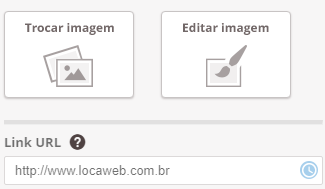
- Para saber se o link está funcionando, faça um envio de teste através do botão Enviar Teste.
